环顾你的电脑主机或笔记本电脑,仔细数数上面有多少个端口。现在,你又真正熟悉并经常使用其中的几个呢?
可能大多数人除了 USB 和 HDMI 接口外,对其他端口的用途一无所知。但是,如果你想充分发挥电脑的潜力,你需要了解设备的整体结构。
端口是我们的电脑和外部设备之间进行通信的唯一途径。为了充分理解你的电脑,你需要了解它的所有插口。
在这篇文章中,我们将深入探讨各种类型的电脑端口,以及如何利用它们更好地与你的电脑互动。 是的,了解电脑仍然很酷!让我们开始吧!
什么是电脑端口?
电脑端口是连接电脑与外部设备的物理接口,用于传输数据并提供我们需要的输出。它本质上是外部设备和电脑主板之间的接口(通信点)。
连接器有两端:母端(端口)位于主板上,公端由插头组成。当这两者连接时,就建立了连接和通信。
电脑有多个不同的端口,用于不同的输入和输出。我们最熟悉的是串行端口,它与鼠标和键盘等外部设备连接。这个接口使用串行协议,通过单条通信线路一次传输一位数据。
除了串行端口,个人电脑和笔记本电脑(无论是新的还是旧的)上都配备了多种端口,具体取决于生产年份。 了解这些端口可以使你获得优势,因为你可以充分发挥设备的潜力,使数据传输更容易。
你的电脑不一定拥有所有现有的端口。 计算机结构中端口的数量和类型因特定设备的品牌、型号、年份和制造目的而异。
例如,旧电脑使用的是 IBM 公司发明的 PS/2 端口。现在它们已被 USB 取代。
让我们来探讨一下所有常见的计算机端口类型,无论它们现在存在还是曾经存在。 你了解的越多越好。
串行端口
串行端口几乎是所有电脑中最常见的端口之一。 异步端口用于将外围设备连接到电脑,然后可以按顺序发送或接收信息,一次一位。

资料来源:维基百科
串行端口已经存在很长时间了,用于连接各种类型的外部设备,包括鼠标、键盘、游戏控制器,甚至调制解调器。
它也被称为 COM 端口或 RS-232 端口,其数据传输速率比并行端口慢(我将在下面解释)。
串行端口有两种类型——DB25 和 DB9。DB25 有 25 个引脚(顾名思义),而 DB9 有 9 个引脚。
并行端口
由爱普生开发的计算机中下一个最常见的端口是并行端口。 它可以同时发送和接收多位数据,因此功能更强大,速度也比串行端口快。

资料来源:维基百科
此端口主要用于将打印机和扫描仪连接到电脑。 它有 25 个引脚。 与串行端口一样,USB 端口已经取代了并行端口,因此在大多数现代计算机中都找不到此端口。
USB 具有更快的数据传输速度和更小的连接。 并行端口也被称为 Centronics 接口、Centronics 端口、打印机端口、行式打印机端口和 Centronics 连接器。
游戏端口
游戏端口是旧式 IBM 计算机上的另一个端口,现在已被 USB 取代。顾名思义,I/O 连接器以前用于连接游戏外接硬件,例如游戏手柄、操纵杆和其他允许你在电脑上玩游戏的外部设备。

资料来源:维基百科
它是一个 15 针插座,后来与声卡集成在一起。 在现代设备中你找不到此端口,因为它已被 USB 取代。
另请阅读:最佳英特尔游戏主板
VGA
VGA(或视频图形阵列)是显示器用于连接电脑显卡的端口。连接器通过外围设备将视频信号传输至电脑。

资料来源:维基百科
当 HDMI 不流行时,他们使用 VGA。 该连接器支持彩色显示屏,但显示质量较差。 它有 15 个引脚,有多种类型可供选择,包括不同的尺寸,从 0.75 英尺到 30 英尺以上不等。此端口在某些电脑型号、投影仪、高清电视和视频卡中仍然可用。
如果你检查显示器,可能会发现此端口,它允许你通过外部设备在电视上流式传输视频,尽管它可能难以获得良好的图像质量。
S 视频
S 视频连接器允许你发送和接收 480 到 576 像素之间的标清视频信号。它用于将原始视频投射到输出设备(计算机、摄像机、DVD 播放器或电视)上。

资料来源:维基百科
S-视频信号功能强大,因为它们可以传输所有视频数据,包括颜色信息和亮度,为你提供屏幕上的高图像质量。
使用两条单独的电线将亮度和颜色信息传输到输出。另一方面,S 视频端口可以配备不同数量的引脚,介于 4、7 和 9 之间。
HDMI
HDMI 仍然是一个家喻户晓的名字,因为大多数现代计算机和电视都有 HDMI 端口。 高清多媒体接口 (HDMI) 可发送和接收具有剧院品质声音和设备命令的高分辨率数字视频信号。它最常用于设置两个显示器或连接到另一个外部显示器时。

资料来源:维基百科
与其他一些视频端口不同,此端口不仅传输视频信号,还传输音频,而不会影响两者的质量。它有 19 个引脚。最新的端口版本——HDMI 2.1 功能非常强大,可以传输高达 10K 分辨率的视频信号,而动态 HDR 格式支持高达 48Gbps 的带宽能力。
难怪许多现代显卡(例如 Nvidia RTX 3090)都配备了 HDMI 2.1 端口,可让你将它们连接到显示器或电视以获得更好的体验。如果你想将视频投射到输出设备,它肯定会有一个 HDMI 端口。
DVI 接口
数字视频接口 (DVI) 是另一种视频显示端口,允许你以高达 2560 x 1600 的分辨率将视频信号传输到显示设备。DVI 端口用于 PC 显示器、投影仪和某些电视。

资料来源:维基百科
尽管仍然使用 DVI,但 HDMI 端口更为常见,因为虽然所有 HDMI 接口都可以传输音频信号,但只有某些 DVI 接口可以做到这一点。 它也比 VGA 更好,因为 DVI 的图像质量要好得多。
RJ45
以太网端口或 RJ45 端口,还有许多其他名称,例如网络适配器和网络插孔,它是支持互联网的设备连接到另一个网络设备的接口。
此端口使用以太网协议将笔记本电脑或 PC 与路由器或调制解调器连接。 它通常带有 8 个引脚,并将以太网电缆与串行数据调制解调器连接。
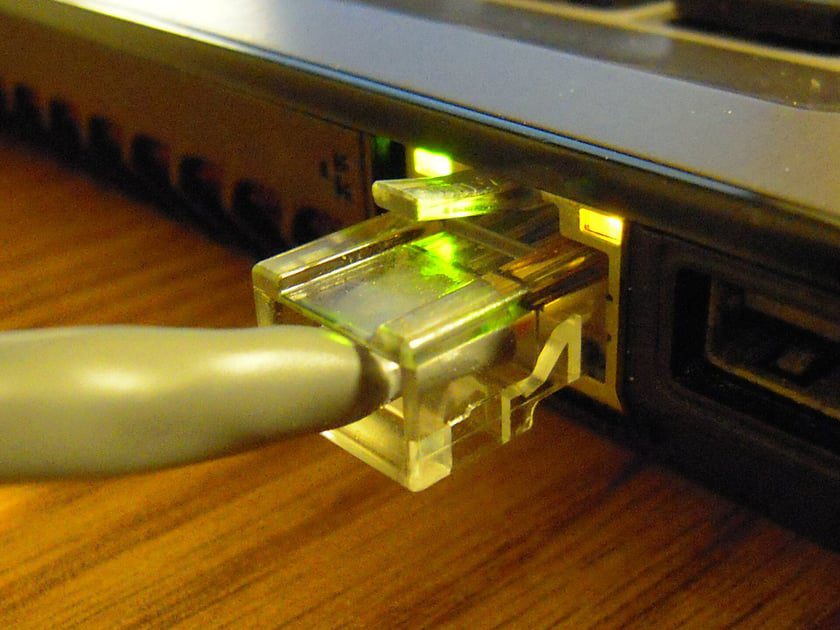
资料来源:维基百科
此端口用于以太网网络,将设备连接到局域网 (LAN) 和广域网 (WAN),并在家庭、办公室、学校、学院和数据中心提供互联网连接。
它还用于数据传输,因为 RJ45 端口允许在网络内的任何设备之间进行高速数据传输,包括文件、多媒体内容、文档和其他形式的数据。
而且,有些人用它来将 IP 摄像头和安防系统连接到网络,以实现对安防系统的远程监控和管理。
RJ11
RJ11 是一种电话接口,有 6 个引脚,允许电话设备和线路之间的连接。

来源:亚马逊
RJ45 和 RJ11 是外观相似的通信端口(尽管针数不同)。 前者用于以太网连接,后者仅用于电话连接。
USB A、B、C、3.0
曾几何时,电脑上挤满了不同的端口,例如串行端口、并行端口、游戏端口等,而 USB 的出现将它们全部融合到了一个端口中。
USB 或通用串行总线是一种标准连接接口,用于建立计算机与多种外部设备的连接,通常用于短距离数字数据通信。 使用 USB 端口,可以通过 USB 电缆无缝、快速地传输数字数据。

资料来源:维基百科
此外,它们还通过电缆将电力传输到需要的设备。你可以将各种电线插入 USB 端口,包括 USB 网络适配器、USB 宽带、用于互联网的蜂窝调制解调器,甚至 USB 打印机。 此外,只要有合适的 USB,你甚至可以使用一台键盘连接两台计算机!
USB 驱动器也常用于在没有网络的情况下将文件从一台计算机共享到另一台计算机。 如今,大多数电子设备都配备了 USB 端口,包括手机、笔记本电脑、个人电脑、平板电脑、蓝牙扬声器、手表,甚至一些高科技灯具。
所有这些设备都支持不同的 USB 类型。USB 可以根据两种类别进行分类:物理设计和速度。
以下是基于物理设计的常见 USB 类型的概述:
- USB A 型 – 最常见的 USB 端口,几乎每台笔记本电脑或 PC 都有一个。
- USB B 型 – 比 A 型稍小,呈方形。它被集成到扫描仪、打印机和硬盘驱动器等外部设备中。
- USB Type C – 尺寸较小,用于大多数常见设备,例如智能手机和蓝牙扬声器。 它非常时尚,可以轻松插入。它之所以受欢迎并取代了传统的 Type-A 端口,是因为它支持双向供电,这意味着如果它可以让笔记本电脑为手机充电,那么笔记本电脑也可以使用手机充电。
- USB Mini – 这些是 A 型和 B 型 USB 连接器的微型版本,用于便携式相机、旧手机和一些游戏控制器。USB Mini 有两种变体:Mini USB A 和 Mini USB B。
- USB Micro – 用于需要快速传输大量数据的外部硬盘驱动器。
- Lightning 线缆 – Apple 推出了另一种 USB 连接器,即 Lightning 线缆,其一端带有 C 型连接器,另一端带有矩形连接器,并且可以选择反转。 虽然此电缆只能在 Apple 设备上使用(遗憾的是),但它可以为 Apple 设备快速充电。
USB 端口也根据版本和速度而有所不同。根据传输数据的速度,USB 可分为 4 类:
- USB 1.0 – 最大数据传输速度 – 12 Mbps
- USB 2.0 – 最大数据传输速度 – 480 Mbps
- USB 3.0 – 最大数据传输速度 – 5 Gbps
- USB 4.0 – 最大数据传输速度 – 40 Gbps
根据设计和功能,USB 端口被整合到不同的设备中,同时考虑到设备的固有需求。虽然 USB 曾经在端口中引入了一些表面上的标准化,但现在 USB 有很多变体——最新的一个是我们之前讨论过的 Apple 推出的 Lightning 电缆。
无论如何,A 型和 C 型 USB 端口现在是设备中最常见的。
SD 卡读卡器/Micro SD 卡
SD(安全数字)卡是微型存储卡,用于在便携式设备上存储或传输数字数据,例如照片和视频。 电话、相机、电子书、音乐播放器、汽车导航系统、数码摄像机和类似的便携式设备通常都配有 SD 卡。
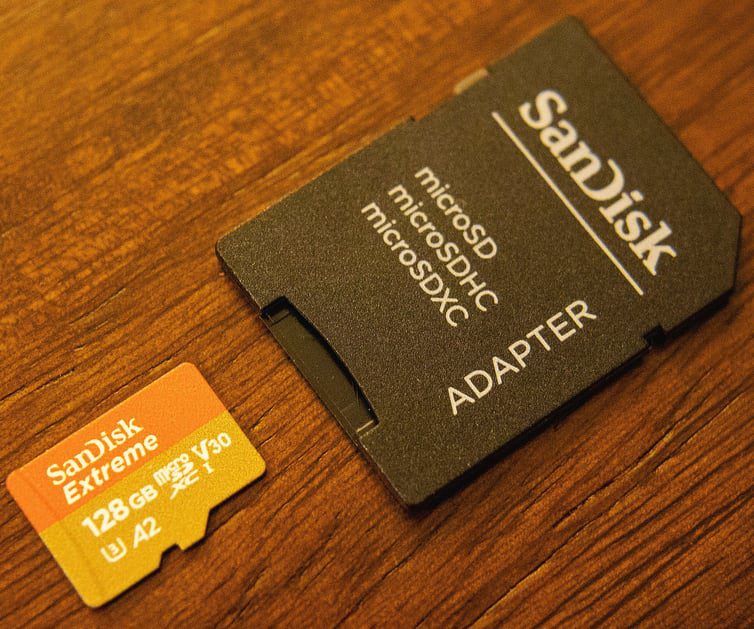
资料来源:维基百科
另外,大多数笔记本电脑和 PC 都有一个 SD 卡读卡器,即一个用于插入 SD 卡的小插槽。 通过将卡插入插槽,你的笔记本电脑或 PC 可以读取 SD 卡的内容并将数据传入和传出闪存卡。
SD 卡的子类型包括 Micro 和 Mini SD 卡,它们均受安全数字协会管辖。
麦克风 3.5 毫米音频
大多数笔记本电脑和计算机中都会发现的另一个插槽是麦克风 3.5 毫米音频或耳机插孔。 它是行业标准音频插头(用于麦克风和耳机),无论品牌和型号如何,大多数设备都具有标准音频插孔。
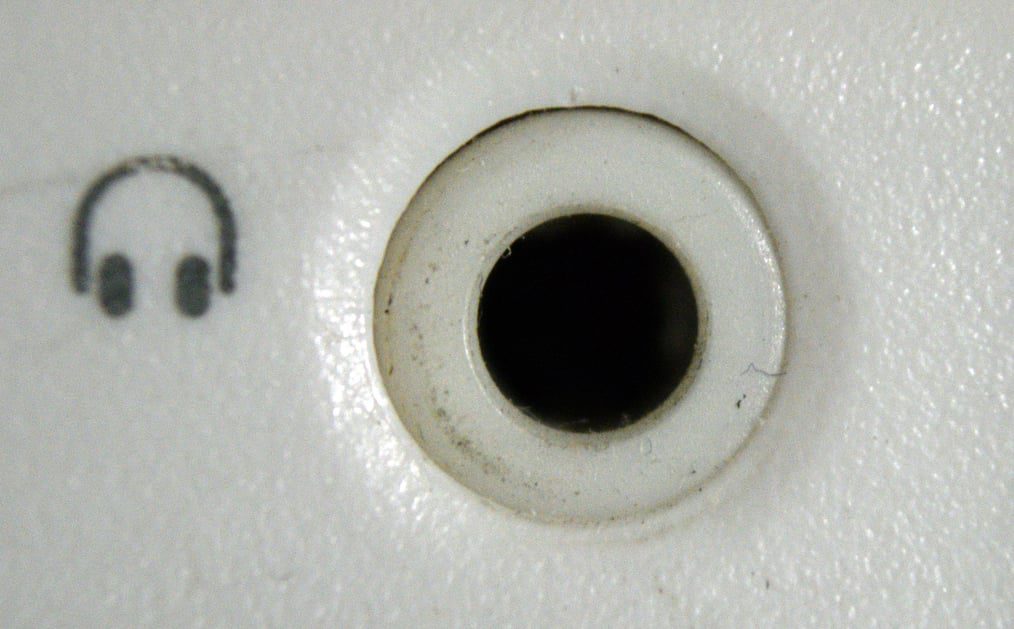
资料来源:维基百科
除了没有耳机插孔的最新 iPhone 型号。 相反,相同的端口用于充电和耳机。 此端口还连接 AUX,以在汽车音响上传输手机音乐。
立体声线路
PC 的主板上有多个具有不同功能和兼容性标准的音频端口。所有这些都用于将你的电脑与外部音频硬件连接,例如麦克风、耳机、扬声器等。 然而,现在有了蓝牙耳机,你可以无线使用!

资料来源:维基百科
主板音频端口的三个主要部分是线路输入、线路输出和麦克风。 线路输入用于连接 MP3 播放器和 CD 播放器,颜色为蓝色。 线路输出端口为绿色,用于连接放大器和立体声扬声器。
麦克风合一,粉色,用于连接麦克风。 这三个端口大多都是 3.5 毫米(1/8 英寸)迷你插孔。
C/Sub、侧端口和后端口
除了上面提到的主要音频端口之外,其他一些音频端口也可以为你的设备中的音响系统提供便利。 C/Sub 端口(橙色)连接中置/低音炮扬声器。

资料来源:维基百科
另外两个是侧面端口和后部端口。 侧面端口(灰色)连接到侧面扬声器,背面端口(黑色)连接到后置扬声器。 还有 6.3 毫米音频插孔,但它主要用于高端主板,并不像 3.5 毫米那样常见。
我应该提到的一个常见音频端口是 S/PDIF 端口(索尼/飞利浦数字接口)。 它连接到外部音频设备,如 DVD 播放器、蓝光播放器、CD 或家庭影院系统。 与模拟端口相比,它提供了更高的音频质量; 因此,它们主要出现在高端主板上,而不是中低端主板上。
火线
是的,还有另一个端口用于将外围设备连接到计算机,那就是 FireWire。 此端口也称为 IEEE 1394,用于连接相机、扫描仪、打印机、硬盘驱动器和其他外围设备等设备来发送和接收数据。

资料来源:维基百科
虽然 USB 的工作几乎相同,但两者之间存在一些关键差异。首先,FireWire 可以处理比 USB 更多的音频和视频数据。 例如,2.0 USB 可以以 480 Mbps 的速率传输数据。同时,800 FireWire 可以处理 800 Mbps。虽然 2.0 USB 可以处理 127 个设备,但 800 FireWire 最多只能处理 63 个设备。
两者的另一个区别是 USB 基于主机网络,而 FireWire 基于点对点网络。为了使 USB 与其他设备通信,需要有计算机作为网络。
可以在两个设备之间直接建立 FireWire 连接,而无需计算机作为中介。 但归根结底,两者的目的仍然是一样的——连接其他外围设备并传输数据。
IEC 连接器
IEC 连接器是一组符合国际电工委员会 (IEC) 标准的连接器。

资料来源:维基百科
最流行的连接器之一是 IEC 320 C13/14,其中 32 是电源连接器的规格数量,C1 是 AC 和 AV 行业中使用的 lin 插座。 它是 IEC 60320 的缩写版本。
C13 插座插入 C14 插头,这种插头主要出现在计算机电源的嵌入式面板或机箱中。
SATA
串行 ATA (SATA) 标准是一种新的外部存储格式,可将 PC 连接到各种外部存储设备。

资料来源:维基百科
其用途与火线和 USB 相似,但 eSATA(外部串行高级技术附件)的数据传输速度比其他任何东西都快得多。 它的速度比竞争对手快 3 倍。
显示端口
DisplayPort,顾名思义,连接显示设备和视频源以在计算机上传输视频。它根据你的需要同时独立地传输音频和视频信号。

资料来源:维基百科
视频信号路径的范围为每个颜色通道 6 到 16 位,而音频路径最多有 8 个 24 位通道。视频电子标准协会 (VESA) 开发了 DisplayPort,作为其他著名显示选项(例如 DVI 和 VGA)的高性能替代品。
由于 DisplayPort 通过相当数量的连接器引脚支持高分辨率图像,因此它仍然被广泛使用。数据传输速率也高达 17.28 Gbps,使其成为快速的选择。
卡总线
Cardbus 是 PCMCIA 标准的两个扩展之一,可以将总线带宽扩展到 33MHz 下的 32 位。

资料来源:维基百科
PC 卡用于向 PC 或笔记本电脑添加外围功能和附加硬件。
结束语
你的 PC 或笔记本电脑拥有无数端口,每个端口都用于连接两个设备(你的 PC 和外围设备相互通信和传输数据)。
虽然某些新端口的出现使旧端口变得过时,就像 USB 对游戏端口和其他几个端口所做的那样,但了解新旧计算机的结构以更好地了解你使用的设备至关重要。这篇文章几乎涵盖了你需要了解的每个端口。
接下来,详细了解所有计算机世代,以进一步提高你的知识。